Przywracanie ustawień fabrycznych telefonu z Androidem po zablokowaniu: 4 najlepsze sposoby
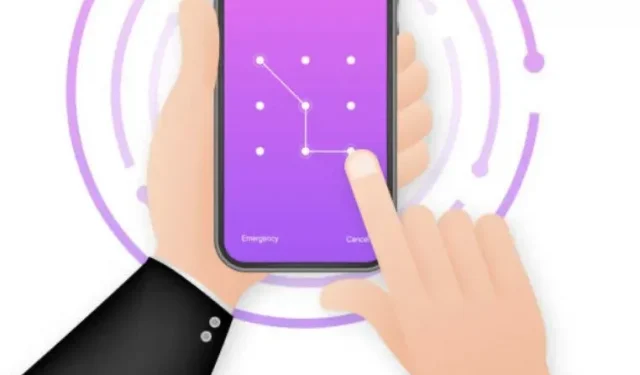
Telefony z Androidem przechowują poufne dane, w tym aplikacje płatnicze, dane bankowe, zdjęcia i inne poufne dane. Dlatego zdecydowanie zaleca się używanie blokady ekranu.
Czasami jednak zablokowane telefony mogą stać się niedostępne, jeśli użytkownik zapomni hasła lub wystąpi problem techniczny z oprogramowaniem Android. W większości przypadków ostatecznością jest przywrócenie ustawień fabrycznych telefonu z Androidem, gdy jest zablokowany.
Istnieje kilka sposobów na ponowne uruchomienie telefonu z Androidem, gdy jest zablokowany. Niektóre z nich zostaną omówione poniżej.
Czy można odblokować Androida bez resetowania?
Ponieważ wszystkie telefony z Androidem mają funkcję resetowania do ustawień fabrycznych, możesz także odblokować urządzenie bez resetowania do ustawień fabrycznych. Ponieważ jednak ochrona chroniła wiele urządzeń z Androidem, ta metoda może już nie działać.
Niektóre metody mogą działać lub nie działać w zależności od modelu telefonu.
Jak zresetować telefon z Androidem, jeśli jest zablokowany
- Użyj narzędzia do odblokowywania Androida
- Zresetuj za pomocą Menedżera urządzeń Android
- Wykonaj reset ręczny
- konto Google
1. Użyj narzędzia odblokowującego Androida
Jednym z najlepszych sposobów zresetowania zablokowanego telefonu z Androidem jest użycie narzędzia do odblokowania Androida. Jest to aplikacja innej firmy, która pomaga również przechowywać dane. Te aplikacje innych firm, które omijają blokadę ekranu, mogą odblokować, zapisać ważne dane i ponownie uruchomić telefon.
Możesz połączyć się z aplikacją innej firmy na swoim komputerze i odbierać ją przez telefon. W większości przypadków ta metoda jest używana, jeśli wyczyszczenie telefonu nie jest preferowaną opcją, ponieważ nadal potrzebujesz dostępu do telefonu.
2. Zresetuj za pomocą Menedżera urządzeń Android
Inną opcją jest skorzystanie z Menedżera urządzeń Android, jeśli chcesz przywrócić telefon do ustawień fabrycznych. Jednak ta metoda może działać tylko na urządzeniach, na których ta usługa była włączona przed zablokowaniem.
Możesz wykonać te kroki, jeśli ponownie uruchomisz telefon za pomocą Menedżera urządzeń Android.
- Uruchom ADM z innego telefonu lub komputera i znajdź zablokowane urządzenie.
- Gdy wrócisz do zablokowanego telefonu, na ekranie pojawi się pole hasła i wprowadź nowe hasło tymczasowe.
- Po zresetowaniu hasła możesz normalnie korzystać z telefonu.
3. Wykonaj reset ręczny
Tryb odzyskiwania to jeden z najszybszych i najłatwiejszych sposobów na usunięcie blokady ekranu i można to zrobić, przechodząc do trybu odzyskiwania.
- Aby z niej skorzystać, naciśnij i przytrzymaj jednocześnie przyciski zasilania i zwiększania głośności na telefonie.
- Poczekaj na menu, a następnie kliknij tryb odzyskiwania.
- Znajdź i wybierz opcję, która pomoże Ci wyczyścić telefon, a następnie potwierdź tę czynność.
Dokładne kroki i elementy menu mogą się różnić w zależności od marki telefonu z systemem Android. Jednak kroki są takie same dla wszystkich modeli.
4. Konto Google
Przywrócenie ustawień fabrycznych telefonu jest również możliwe przy użyciu konta Google. Można to zrobić zwłaszcza, jeśli jesteś zalogowany do telefonu, który został zablokowany.
Pomoże to utrzymać telefon włączony i połączony z Wi-Fi lub komórkową transmisją danych. Możesz wykonać jedną z tych czynności, jeśli chcesz zresetować zablokowany telefon za pomocą konta Google.
- Możesz użyć innego telefonu lub przeglądarki internetowej i wejść na google.com/android/find , a będziesz musiał użyć konta, które jest zalogowane za pomocą blokady smartfona.
- Po zalogowaniu się do telefonu z Androidem musisz dotknąć „Wymaż urządzenie” na pasku nawigacyjnym po lewej stronie.
- Następnie wytrzyj urządzenie, a następnie ponownie wybierz „Wymaż”, aby potwierdzić akcję.
Następnie telefon uruchomi się ponownie i przywróci ustawienia lub ustawienia domyślne. Będziesz musiał poczekać i pozwolić mu zresetować wszystkie ustawienia domyślne. Będziesz także musiał chwilę poczekać, zanim ponownie włączysz telefon.
Przywracanie ustawień fabrycznych telefonu z Androidem po zablokowaniu
1. Telefon Sony
W ten sposób użytkownicy telefonów Sony mogą przywrócić ustawienia fabryczne.
- Wyłącz telefon i jednocześnie naciśnij i przytrzymaj przyciski zasilania i głośności, aż pojawi się ekran Sony.
- Po zwolnieniu przycisków zobaczysz ekran odzyskiwania systemu. Aby poruszać się po menu, musisz używać klawiszy głośności oraz strzałek w górę iw dół.
- Wybierz Reset do ustawień fabrycznych, naciskając przycisk zasilania. Poczekaj na ponowne uruchomienie urządzenia po naciśnięciu dowolnego przycisku głośności, klikając Tak.
2. Telefon HTC
Możesz postępować zgodnie z instrukcjami, jeśli chcesz przywrócić ustawienia fabryczne telefonu HTC.
- Wyłącz telefon i naciśnij i przytrzymaj przyciski zmniejszania głośności i zasilania.
- Będziesz musiał zwolnić przyciski po wyświetleniu logo HTC na ekranie.
- Aby kontynuować, możesz nacisnąć przycisk zasilania po wybraniu „przywracania ustawień fabrycznych” za pomocą przycisku zmniejszania głośności.
- Urządzenie uruchamia się ponownie normalnie po przywróceniu danych fabrycznych. Możesz także postępować zgodnie z instrukcjami wyświetlanymi na ekranie, aby skonfigurować urządzenie.
3.Samsunga
Gdy telefon jest zablokowany, możesz wejść do menu odzyskiwania za pomocą klawiszy sprzętowych i wybrać twardy reset urządzenia. Możesz przywrócić ustawienia fabryczne na zablokowanym telefonie Samsung.
Użyj przycisków , aby wejść do menu odzyskiwania. Jeśli Twoje urządzenie Samsung nie ma przycisku głównego ani przycisku zasilania, możesz długo naciskać boczne przyciski i przyciski głośności, aż zobaczysz logo na ekranie.
- W przypadku urządzeń Samsung z przyciskiem zasilania: naciśnij i przytrzymaj jednocześnie przycisk zasilania i przycisk zwiększania głośności.
- Nie zwalniaj ich, dopóki nie zobaczysz logo Samsunga na ekranie. Możesz użyć przycisku zmniejszania głośności, gdy tylko pojawi się menu odzyskiwania systemu Android.
- Wybierz wyczyść dane i zaznacz je, a także naciśnij klawisz zasilania.
- Po kilku sekundach cały proces przywracania ustawień fabrycznych zostanie zakończony.
- Po zakończeniu wybierz opcję Uruchom ponownie system, a urządzenie uruchomi się ponownie. Teraz możesz skonfigurować go tak, jakby to było zupełnie nowe urządzenie.
4. Telefon LG
Możesz wykonać poniższe czynności, jeśli chcesz przywrócić ustawienia fabryczne zablokowanego telefonu LG. Możesz wykonać poniższe czynności.
- Możesz także długo nacisnąć przycisk zmniejszania głośności i przycisk zasilania, aby wyłączyć telefon.
- Gdy zobaczysz logo LG, możesz zwolnić oba klawisze, a także zwolnić tylko klawisz zasilania.
- Po zwolnieniu przycisku zasilania naciśnij przycisk zmniejszania głośności.
- Następnie zobaczysz ekran resetowania do ustawień fabrycznych; musisz zwolnić wszystkie przyciski.
- Byłoby pomocne, gdybyś użył klawisza zasilania i głośności, aby kontynuować resetowanie, aby podświetlić „Tak”.
- Naciśnij ponownie przyciski zasilania i głośności, aby potwierdzić.
Wniosek
Oto niektóre z najlepszych sposobów czyszczenia telefonu z Androidem, gdy jest zablokowany. Hasła i kody dostępu są często zapominane, a wiele osób nie wie, jak je odzyskać.
Ponadto niektóre metody mogą się nieznacznie różnić w zależności od modelu telefonu z Androidem. Jednak w większości przypadków reset do ustawień fabrycznych jest wykonywany, gdy jest zablokowany.
Korzystanie z aplikacji innych firm i komputera pomoże zresetować telefon z Androidem, gdy jest całkowicie zablokowany. Te aplikacje innych firm mogą odblokować dowolny wzór, hasło lub odcisk palca za pomocą komputera.
Nie ma również potrzeby posiadania żadnych umiejętności technicznych ani rootowania urządzenia, aby zresetować telefon, jeśli spróbujesz to zrobić za pomocą aplikacji innych firm.
Często zadawane pytania
Dlaczego istnieje fabryczna opcja resetowania zablokowanego telefonu z Androidem?
Istnieje możliwość przywrócenia ustawień fabrycznych zablokowanego telefonu z Androidem, ponieważ użytkownicy mogą zapomnieć swoje hasła lub napotkać problemy. Bezpieczeństwo to kolejny powód do przywrócenia ustawień fabrycznych zablokowanego telefonu z Androidem. Jeśli przywrócisz ustawienia fabryczne, Twoje dane zostaną utracone. Oprogramowanie szpiegujące i inne infekcje mogą blokować telefony. Android zapewnia możliwość bezpośredniego zresetowania zablokowanego urządzenia. Niektóre marki i modele mogą mieć inną technikę.
Czy przywróci ustawienia fabryczne i wyłączy blokadę Androida?
Przywrócenie ustawień fabrycznych spowoduje usunięcie wszystkich danych urządzenia. Przywraca również ustawienia fabryczne. Twój kod dostępu lub hasło zostaną usunięte wraz ze wszystkimi ustawieniami domyślnymi. Ta metoda pozwala ominąć kod lub hasło telefonu. Po przywróceniu ustawień fabrycznych blokada Androida jest wyłączona.
Czy przywrócenie ustawień fabrycznych odblokowuje zablokowany telefon?
Odblokuj telefon poprzez przywrócenie ustawień fabrycznych. Oryginalne dane na twoim urządzeniu zostaną zniszczone. Spowoduje to przywrócenie ustawień fabrycznych i ustawień domyślnych. Spowoduje to usunięcie wcześniej ustawionego hasła i odblokowanie telefonu. Funkcja Znajdź moje urządzenie w Google lub Samsung może również odblokować telefon.
Jak ponownie uruchomić telefon z Androidem, jeśli jest zablokowany za pomocą komputera?
Jeśli zapomnisz wzoru odblokowania w telefonie, będziesz potrzebować aplikacji innej firmy. Zamiast szukać urządzenia Google lub innych opcji przywracania ustawień fabrycznych, użyj komputera z kablem USB lub bez. Aplikacje firm trzecich mogą zapobiegać utracie danych. Twój komputer może również pomóc Ci odblokować ekran i uzyskać dostęp do odzyskiwania systemu Android.
Czy istnieje aplikacja innej firmy, która resetuje mój telefon, gdy jest zablokowany?
Popularne aplikacje innych firm mogą pomóc w odblokowaniu telefonu. DroiKit to aplikacja Samsung Galaxy lub konto Samsung. Ta aplikacja może być używana na wszystkich telefonach z Androidem. Odblokowuje hasła, wzory i odciski palców. Spowoduje to sformatowanie zablokowanego ekranu bez rootowania lub wiedzy technicznej.
Dodaj komentarz